Jeśli masz dziesiątki zadań, którymi musisz się codziennie zajmować, Trello oferuje przydatną funkcję, która pozwala śledzić wszystkie zadania i podzadania.
Możesz użyć list kontrolnych, aby upewnić się, że jesteś na dobrej drodze i z powodzeniem dotrzymasz terminu wyznaczonego dla zadań, za które jesteś odpowiedzialny.
W tym przewodniku pokażemy, jak dodawać listy kontrolne do tablic Trello. Wymienimy również szereg przydatnych wskazówek i wskazówek, które pomogą Ci zwiększyć produktywność.
Kroki dodawania list kontrolnych do kart Trello
Otwórz tablicę Trello i wybierz kartę, do której chcesz dodać listę kontrolną. Otwórz kartę, a zobaczysz Lista kontrolna przycisk pod Dodaj do karty Sekcja.
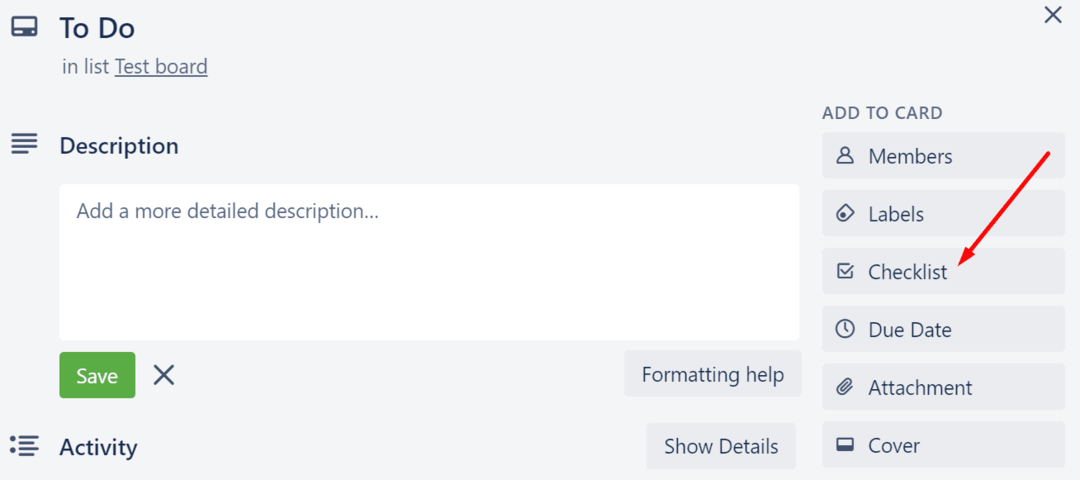
Kliknij opcję Lista kontrolna, dodaj tytuł listy kontrolnej, a następnie kliknij Dodać przycisk.
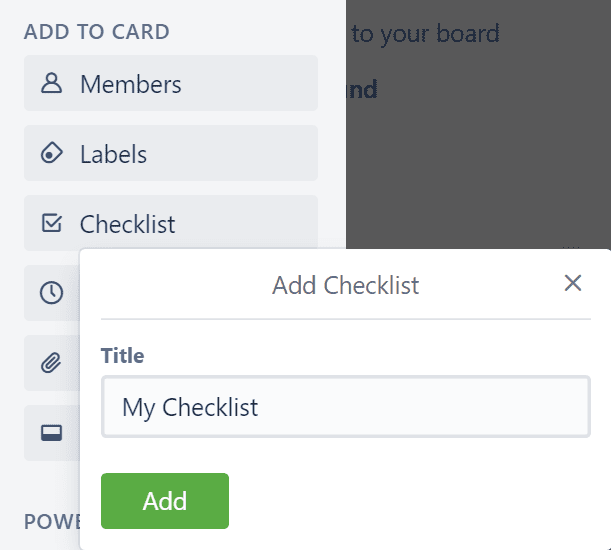
Następnie możesz zacząć dodawać elementy do swojej listy kontrolnej, przypisywać zadania współpracownikom (jeśli masz wersję Trello Business Class), ustawić termin wykonania odpowiedniego zadania i nie tylko.
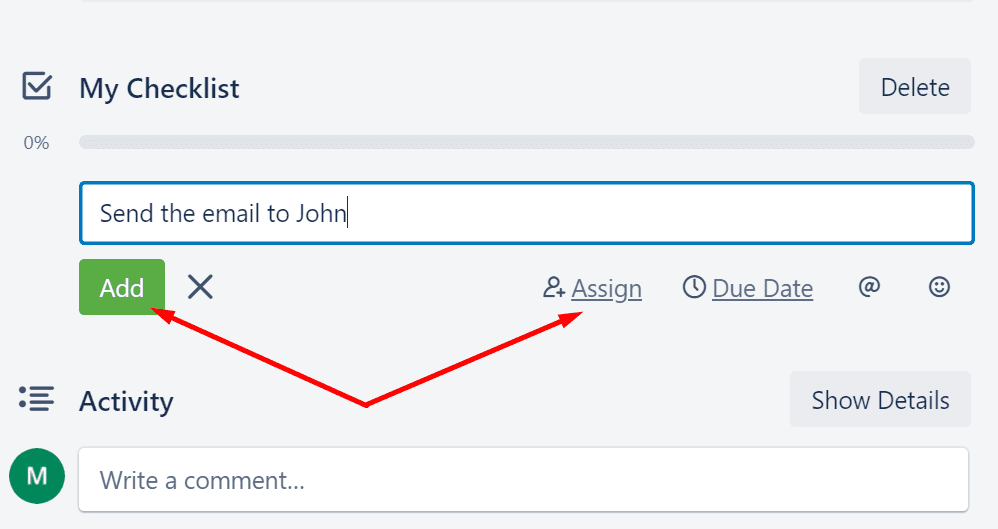
Gdy poszczególne zadania zostaną zakończone, możesz zaznaczyć odpowiednie pole wyboru, a pasek postępu będzie się przesuwał.
Możesz także ukryć zadania, które już ukończyłeś, aby lepiej skoncentrować się na nadchodzących zadaniach.
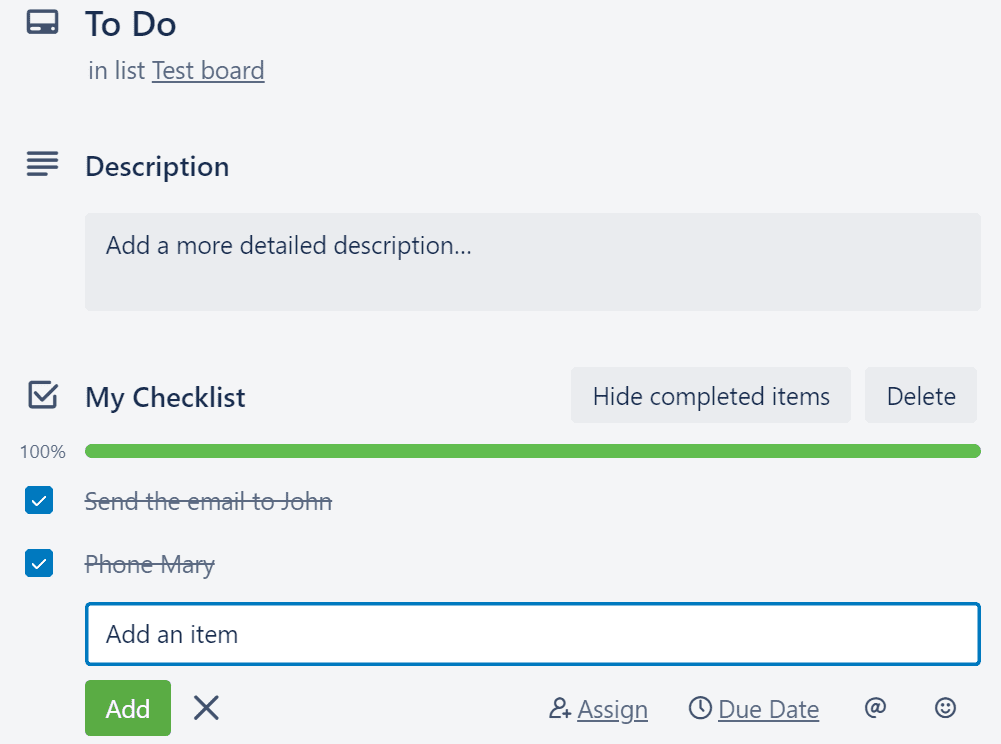
Jeśli wykonałeś wszystkie zadania z listy kontrolnej, pasek postępu zmieni kolor na zielony.
Następnie możesz usunąć lub zarchiwizować listę kontrolną.
Przydatne porady
Istnieje wiele czynności, które możesz wykonać, jeśli chodzi o edycję list kontrolnych Trello lub zarządzanie nimi.
Możesz skopiować elementy z innej listy kontrolnej na bieżącej tablicy. Idź do Dodaj listę kontrolną sekcji i użyj Kopiuj elementy z… opcja.
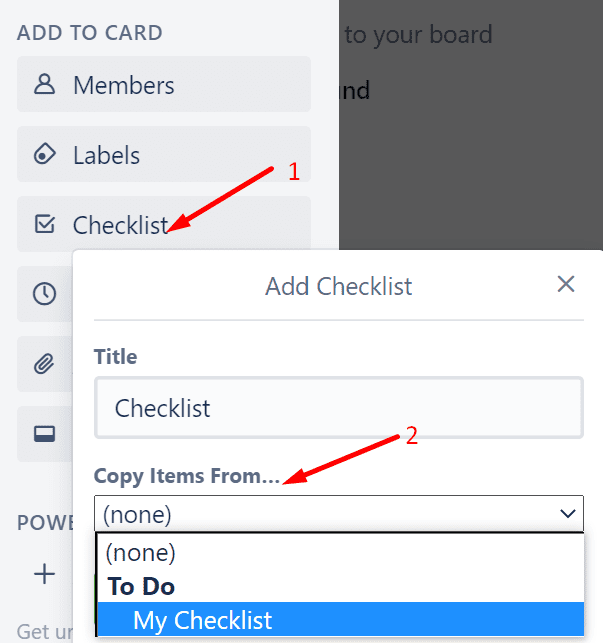
Jeśli chcesz użyć skrótu Trello, aby dodać listę kontrolną, naciśnij – na klawiaturze, a Trello automatycznie doda nową listę kontrolną do Twojej karty.